微信朋友圈不想用怎么办?朋友圈停用方法图解
发布时间:2016-12-26 来源:查字典编辑
摘要:微信是大家都很熟悉的;非常强大的分享,互动等功能的社交软件。可是现在很多人都常常发布一些购物产品及转发大量的“心灵鸡汤&rdqu...
微信是大家都很熟悉的;非常强大的分享,互动等功能的社交软件。可是现在很多人都常常发布一些购物产品及转发大量的“心灵鸡汤”等有些人对这些信息比较反感的话怎么办呢?现在简单介绍一下:
微信朋友圈不想用了怎么办?如何停用微信朋友圈?
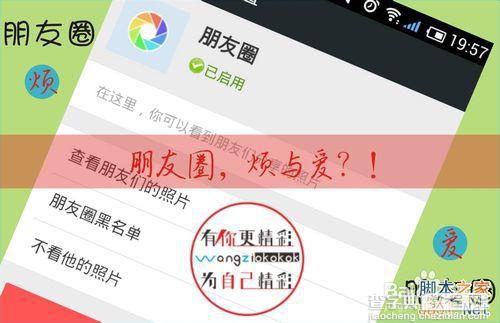
方法/步骤
打开微信
再发现就可以看到朋友圈的
如图
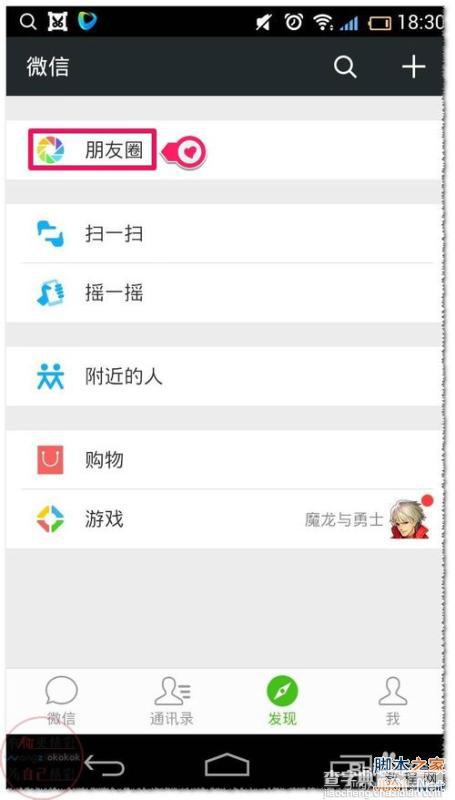
那么应该怎么设置,才能停用微信朋友圈呢?
打开微信,点——“我”
点——设置
如图
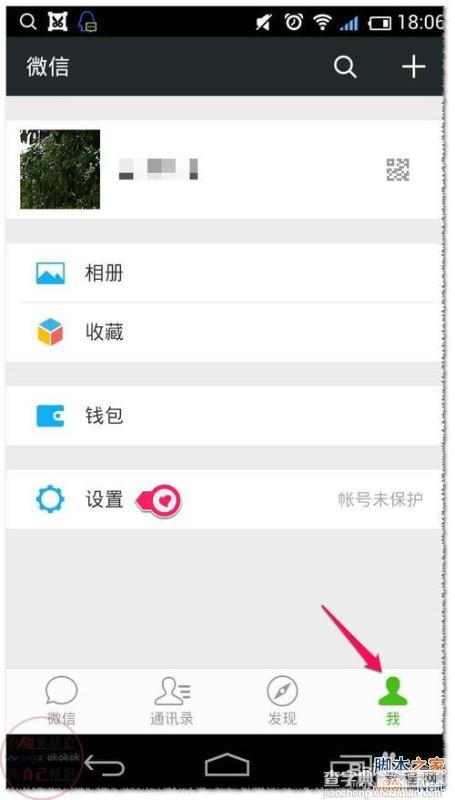
进入设置界面
点——通用
如图
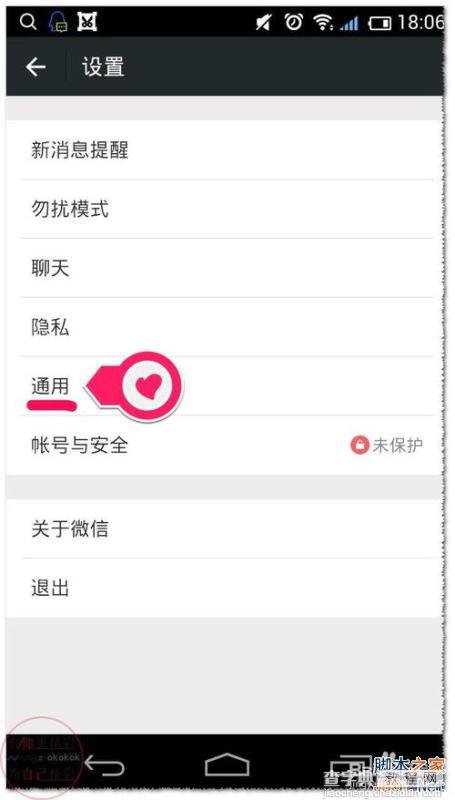
进入通用界面
点——功能
如图
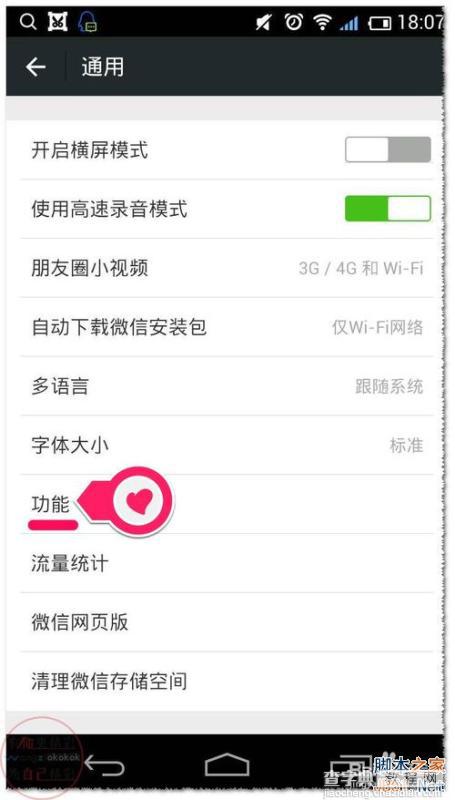
进入功能界面
点——朋友圈
如图
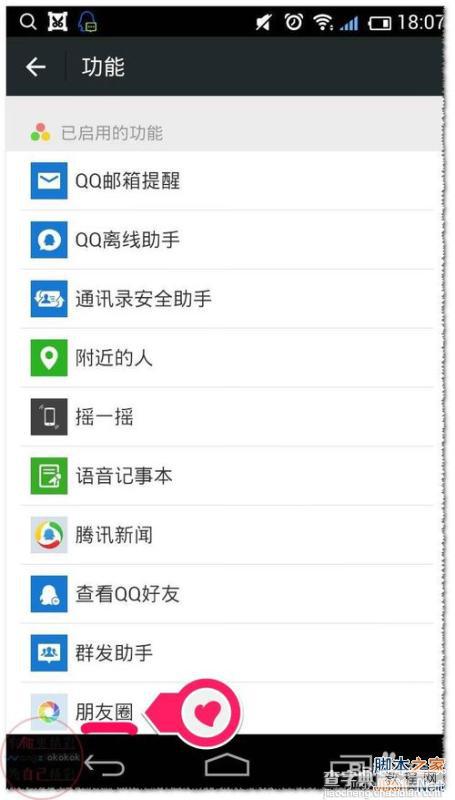
进入功能设置界面
点——停用
如图
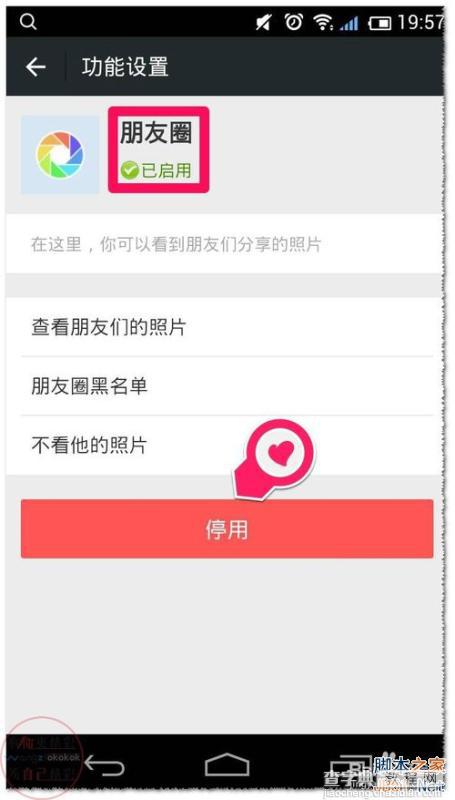
弹出对话框
点——清空
如图
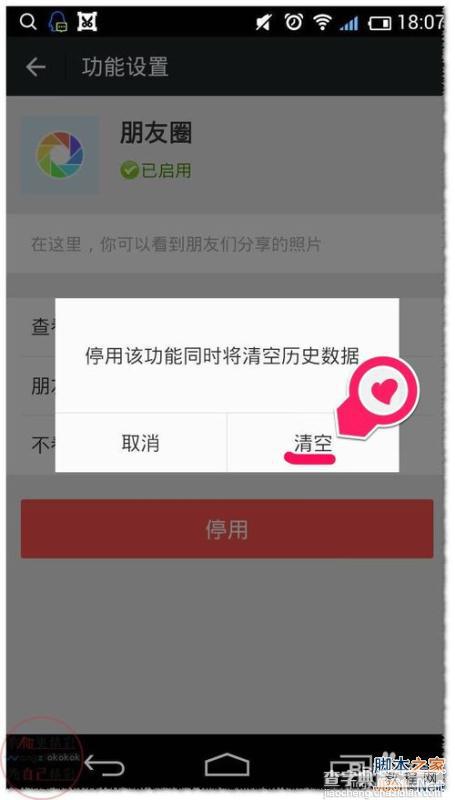
这样就设置完成
功能设置界面
朋友圈——就会显示未启用
(如果想要启用重新启用即可)
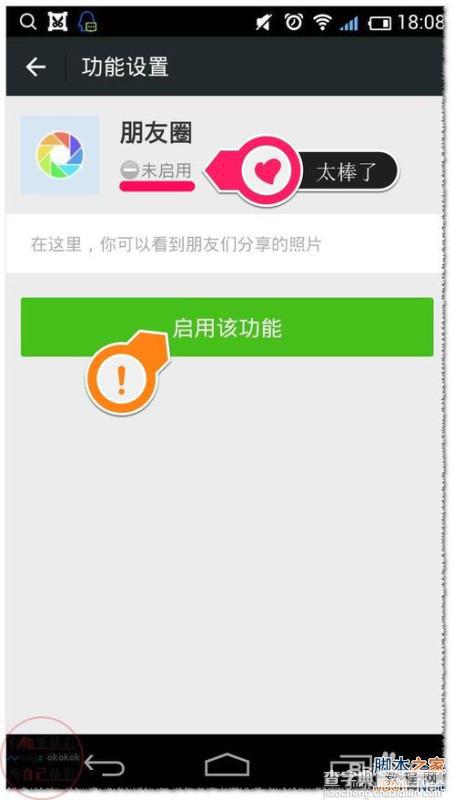
当然返回功能界面
下拉
未启用的功能就会多了一个朋友圈的
如图
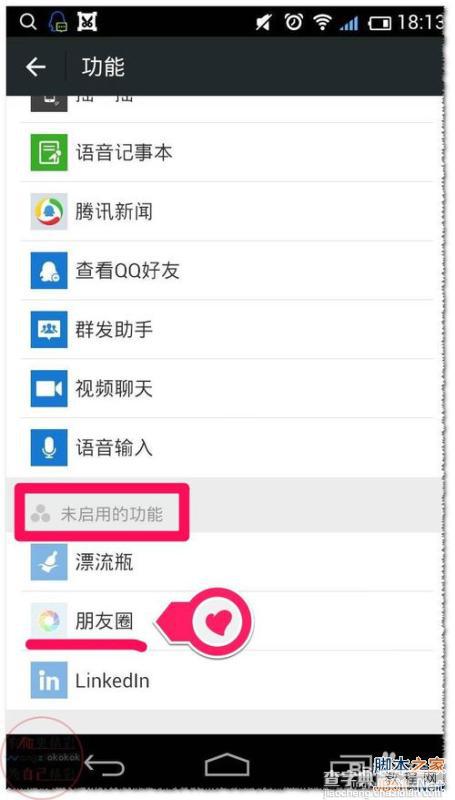
及你微信里的发现
就不会出现朋友圈了
如果你只是任性把朋友圈停用了,你还是可以通过上面的方法启用朋友圈的哦!
(当然如果你的微信朋友圈不见了也是可以通过上面的方法启用朋友圈即可)
如图
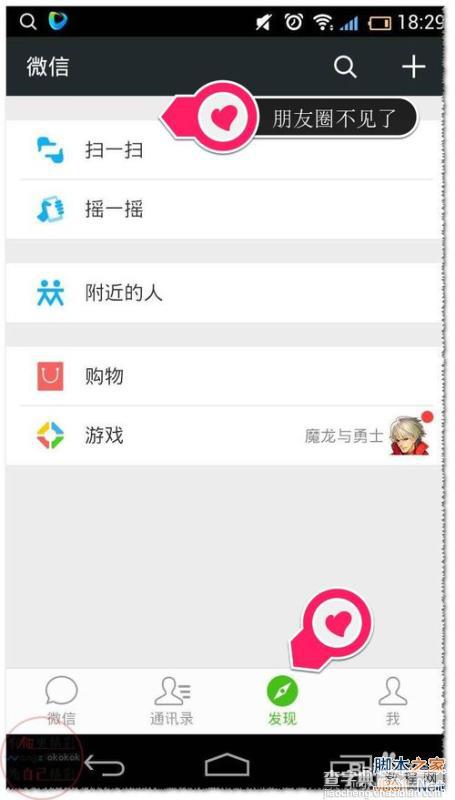
以上就是微信朋友圈停用方法介绍,希望能对大家有所帮助!


